【必看指南】如何解決 iOS 18 Beta 鎖屏後沒有通知問題?完整指南
Barbara Wagner/ 2024-09-13 / iOS 18
如果您已升級到新的iOS 18,您可能會遇到一個令人煩惱的問題,即iPhone鎖屏後不會跳通知。這讓人非常煩惱,特別是如果您依賴這些通知來獲取重要的更新或提醒。
不過,請不用擔心,這個問題在新軟體發佈時相當普遍,您可以採取一些簡單的步驟來讓您的鎖屏後仍顯示通知。
在本指南中,我們將為您介紹一些有效的解決方案,幫助您解決iOS 18 鎖屏後不會跳通知的問題。例如最常見的ios 18 line不會跳通知。
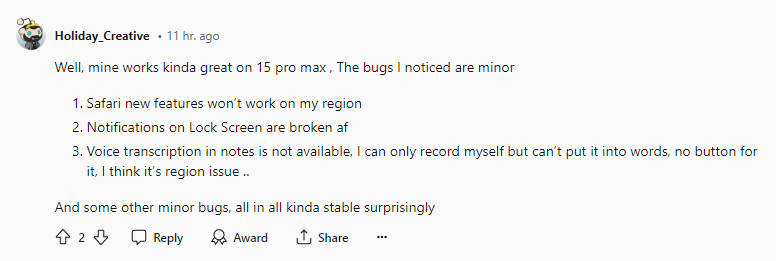
一、 為什麼我的iOS 18 鎖屏後不會跳通知
在iOS 18 上,通知未顯示在鎖定螢幕上的原因是軟體仍處於早期開發階段,尚未穩定。iOS的 經常存在需要在最終發佈前解決的錯誤和故障。
通知的傳遞和顯示是複雜的功能,在未完成的 中可能無法完美運行。請放心,蘋果已經意識到這類問題,並很可能會在隨後的 更新或最終的iOS 18發佈中進行修復。
二、如何修復iOS 18 鎖屏後沒有通知問題?
1. 檢查鎖屏提醒是否已啟用
鎖屏通知不工作的主要原因之一是與鎖屏提醒相關的設置被禁用了。按照以下步驟修復在iPhone上iOS 18 上的通知不工作問題:
- 在您的iPhone上打開設置應用程式
- 點擊通知
- 向下滾動並點擊您未收到鎖屏通知的應用程式
- 確保“鎖屏”選項已啟用
通過為個別應用程式啟用鎖屏提醒,您可以確保它們的通知會顯示在您的iPhone鎖屏後仍顯示。
2. 允許應用程式顯示通知
另一個潛在的問題可能是您尚未允許某些應用程式顯示通知。要為應用程式允許通知,請按照以下步驟操作:
- 在您的iPhone上打開設置應用程式
- 點擊通知
- 向下滾動並點擊您希望允許通知的應用程式
- 確保“允許通知”選項已啟用
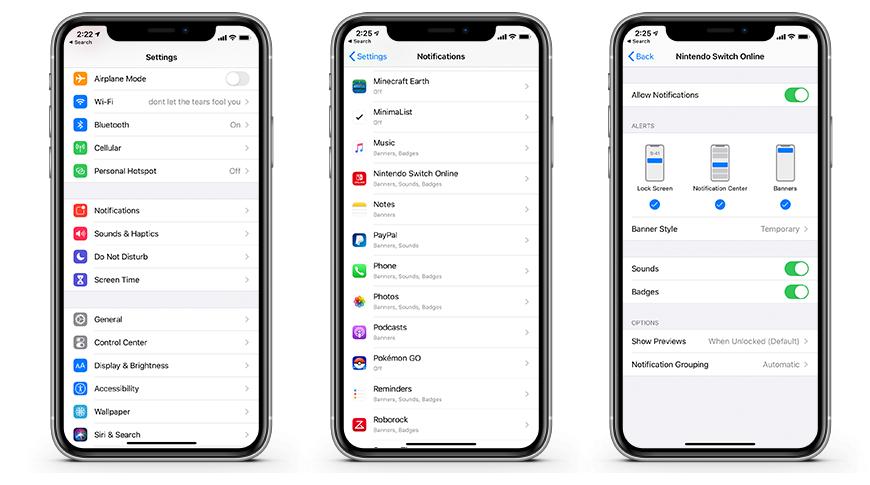
通過為應用程式授予通知許可權,您可以解決和修復鎖屏通知問題。
3. 重啟iPhone
有時,簡單地重啟可以解決各種軟體故障,包括鎖屏通知的問題。要重新啟動您的iPhone,請按照以下步驟操作:
- 同時按住電源按鈕和音量按鈕中的任一按鈕
- 當出現“滑動關機”滑塊時,滑動以關閉您的iPhone
- 等待幾秒鐘,然後再次按住電源按鈕以打開您的iPhone

在重啟設備後,請檢查鎖屏後通知是否正常顯示。
4. 啟用鎖屏通知中心
如果您在鎖屏上禁用了通知中心,您將看不到任何通知。要啟用鎖屏通知中心,請按照以下步驟操作:
- 打開您的iPhone上的“設置”應用
- 點擊“Face ID與密碼”
- 然後啟用“通知中心”
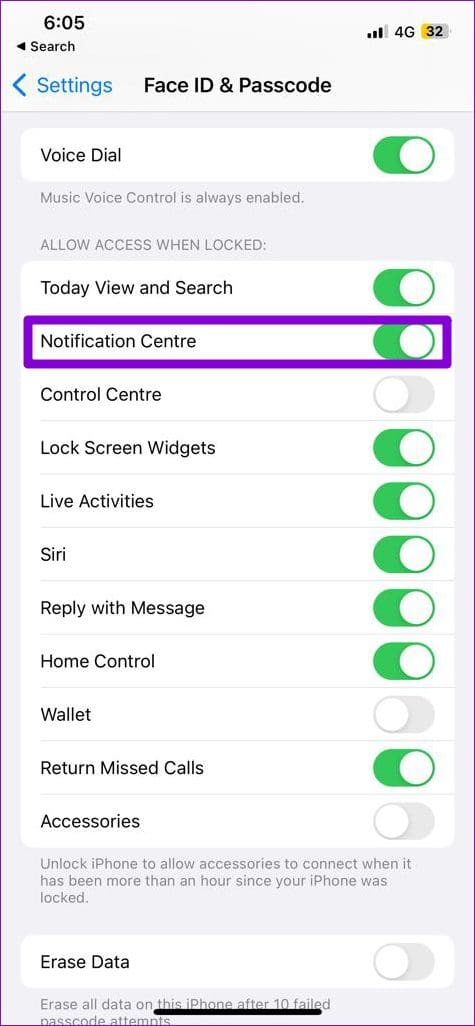
通過在鎖屏上啟用通知中心,您將確保通知可見且易於訪問。
5. 關閉低電量模式
低電量模式是一種節電功能,有時可能會影響到鎖屏通知。要關閉低電量模式,請按照以下步驟操作:
- 打開您的iPhone上的“設置”應用
- 點擊“電池”
- 將“低電量模式”選項切換為關閉狀態

關閉低電量模式後,您的iPhone應能夠正常顯示鎖屏通知。
6. 等待iOS 18公測版
如果以上方法都未能解決運行iOS 18 的iPhone上鎖屏通知不工作的問題,可能問題源於 軟體本身。與任何預發佈軟體一樣,iOS的 版本容易出現各種錯誤和故障,導致各種功能出現故障或表現異常。
在這種情況下,最好的做法可能是等待Apple發佈下一個iOS 18公共 更新。Apple的軟體工程師正在不斷努力識別和修復由測試者報告的錯誤,這些修復通常會在隨後的 發佈中推出。
7. 一鍵修復iOS 18 鎖屏後沒有通知的問題
如果您仍在為iOS 18 上的鎖屏後通知不顯示,而且不想嘗試多種繁瑣的方法排除故障,這裏推薦一個方便的解決方案:Tenorshare ReiBoot。
Tenorshare ReiBoot 是一款強大的iOS系統修復與恢復軟體,可以幫助您僅需幾次點擊解決包括鎖屏通知在內的各種問題。它是一款綜合性工具,提供多種功能,確保您的iOS設備運行順暢。
以下是使用Tenorshare ReiBoot修復iOS 18 鎖屏後不會跳通知的步驟:
-
在電腦上安裝並啟動Tenorshare ReiBoot應用程式。使用USB數據線將運行iOS 18 的iPhone連接到電腦,ReiBoot會自動檢測您的設備。一旦您的iPhone被識別,點擊“開始”按鈕。

-
在主介面上,選擇“標準修復”選項。這種修復模式可以讓ReiBoot修復鎖屏通知問題,而不會造成數據丟失。

-
選擇“標準修復”後,ReiBoot將引導您完成下載適用於您設備的最新iOS 18 固件的過程。只需點擊“下載”按鈕,ReiBoot將自動處理固件下載。

-
固件下載完成後,ReiBoot將開始修復過程。按照螢幕上的指示操作,修復完成後您的iPhone將會重新啟動。

-
重新啟動後,請檢查您的鎖屏狀態。由於Tenorshare ReiBoot的修復操作,您的iOS 18 設備上的通知應該已經恢復正常。

結論
在新系統如iOS 18 推出時,像是鎖屏後通知不顯示的問題總是層出不窮,令人非常煩惱。錯過重要的消息通知可能會打亂您的日常生活和工作效率。不過,透過本指南提供的解決方案,您現在具備瞭解決這個問題的工具。
無論是啟用正確的設置、允許應用程式通知,還是進行簡單的重新啟動,本文提供的逐步指導都應該能幫助您順利恢復鎖定畫面通知的運作。如果這些方法都不起作用,您還可以依賴Tenorshare ReiBoot的強大功能。










